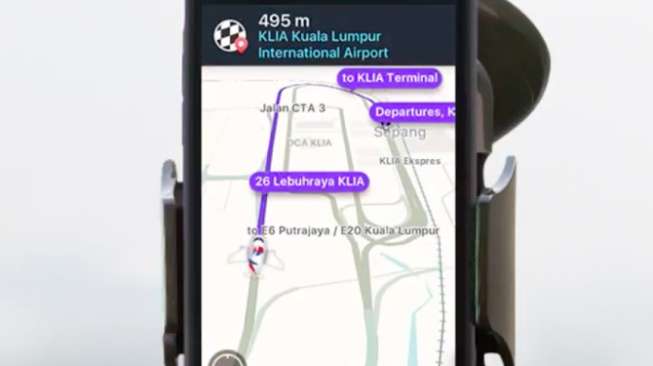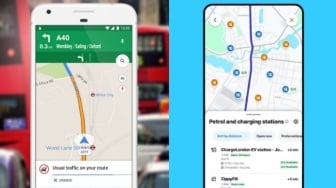Suara.com - Menggunakan fitur perintah suara pada aplikasi Waze dapat membantu anda tetap fokus ketika berkendara. Fitur ini dapat digunakan untuk memulai navigasi, melaporkan keadaan lalu lintas, dan melakukan aktivitas lain melalui suara.
Anda dapat mengaktifkan perintah suara melalui menu pengaturan aplikasi Waze. Setelah fitur ini diaktifkan, anda dapat menggunakannya dengan menyentuh layar Waze dengan tiga jari atau melambaikan tangan di depan sensor gawai. Panduan ini ditujukan untuk pengaturan aplikasi Waze berbahasa Inggris
Berikut cara mengaktifkan fitur perintah suara pada aplikasi Waze seperti dikutip dari Wikihow, Rabu (28/9/2022) :
Langkah pertama mengaktifkan perintah suara :
1. Buka Waze. Anda dapat mengaktifkan perintah suara melalui menu pengaturan Waze.
2. Sentuh tombol pencarian (kaca pembesar). Tombol ini berada di pojok kiri bawah layar. Tombol ini akan membuka bilah pencarian
3. Sentuh tombol pengaturan (gir). Tombol ini berada di pojok kiri atas bilah pencarian. Tombol ini akan membuka menu pengaturan
4 . Sentuh tombol "Voice commands". Opsi ini berada di halaman "Advanced settings" menu pengaturan.
5. Sentuh kotak atau geser tombol "Enable" untuk mengaktifkan perintah suara. Ini akan mengaktifkan fitur perintah suara.
Baca Juga: Waze Kini Terhubung dengan Apple Music, Ini Cara Mengaktifkannya
- Tergantung gawai yang digunakan, anda mungkin harus memperkenankan Waze mengakses mikrofon gawai. Sentuh "Allow" untuk mengaktifkan perintah suara.
6. Sentuh "Activate" untuk mengatur cara mengaktifkan perintah suara. Terdapat tiga cara untuk mengaktifkan perintah suara Waze: